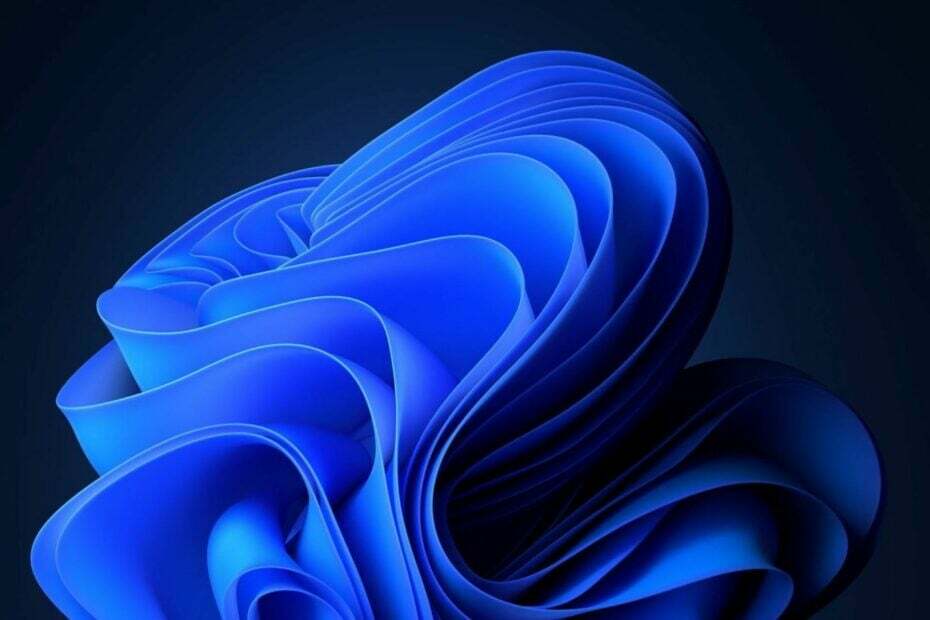Выберите лучший метод, который работает для вас
- Кэш Центра обновления Windows может повлиять на службу обновлений на вашем устройстве.
- Удаление кеша Центра обновления Windows совершенно безопасно, и это должно даже повысить производительность вашего ПК.
- Очистка кеша может освободить память.
- Пользователи могут удалить кеш Центра обновления Windows с помощью скрипта.
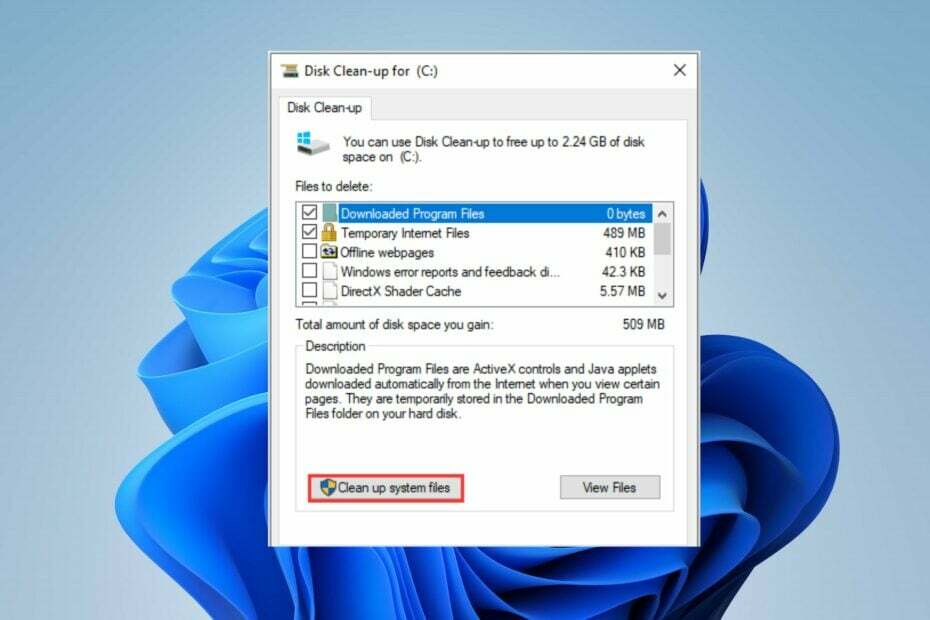
ИксУСТАНОВИТЕ, НАЖИМАЯ НА СКАЧАТЬ ФАЙЛ
Это программное обеспечение исправит распространенные компьютерные ошибки, защитит вас от потери файлов, вредоносного ПО, аппаратного сбоя и оптимизирует ваш компьютер для достижения максимальной производительности. Исправьте проблемы с ПК и удалите вирусы прямо сейчас, выполнив 3 простых шага:
- Скачать инструмент восстановления ПК Restoro который поставляется с запатентованными технологиями (патент доступен здесь).
- Нажмите Начать сканирование чтобы найти проблемы Windows, которые могут вызывать проблемы с ПК.
- Нажмите Починить все для устранения проблем, влияющих на безопасность и производительность вашего компьютера.
- Restoro был скачан пользователем 0 читателей в этом месяце.
Windows хранит кеши своей службы обновлений в файле на компьютере с течением времени. Эти кеши могут устареть и повредиться, вызывая проблемы с ПК и его службами.
Таким образом, пользователи должны знать, как очистить кеш Центра обновления Windows, чтобы избежать проблем.
Что такое кеш Центра обновления Windows?
Кэш Windows — это хранящиеся на компьютере данные о ваших действиях в приложениях и службах. Это помогает легко и быстро получить доступ к улучшению взаимодействия с пользователем в приложении или программе.
Хорошо ли очистить кеш?
Хранение файлов кеша в Windows в течение длительного времени может вызвать проблемы с вашими службами. Так, удаление файла кеша Windows на вашем компьютере предлагает несколько преимуществ. Некоторые:
- Накопление кешей на некоторое время может привести к большим файлам, которые занимают место. Таким образом, удаление кеша Windows может освободить место, занимаемое файлами на вашем компьютере.
- Удаление файлов кеша Windows увеличить скорость вашей системы и производительность.
- Чем дольше файлы кеша остаются на вашем компьютере, тем более поврежденными они могут стать и мешать работе вашего компьютера. Следовательно, хорошо удалять файлы кеша в Windows, поскольку это снижает вероятность повреждения файлов на вашем ПК.
Удаление кеша Windows с вашего компьютера дает больше преимуществ. Следовательно, в этой статье вы узнаете, как безопасно очистить кэш Центра обновления Windows на вашем ПК.
Что мне следует сделать перед очисткой кеша Центра обновления Windows?
Есть несколько способов очистить кеш обновлений Windows на вашем ПК, но мы рекомендуем вам сначала выполнить эти предварительные проверки:
- Отключите фоновые приложения, работающие на вашем компьютере.
- Отключите любое удаленное соединение на вашем ПК.
- Создайте точку восстановления на случай каких-либо жертв.
Вышеуказанные проверки подготовят ваш компьютер к процессу удаления кеша. После этого выполните следующие действия:
Как очистить кэш обновлений Windows?
- Что такое кеш Центра обновления Windows?
- Хорошо ли очистить кеш?
- Что мне следует сделать перед очисткой кеша Центра обновления Windows?
- Как очистить кэш обновлений Windows?
- 1. Очистить кеш Центра обновления Windows через проводник
- 2. Очистить кеш Центра обновления Windows через «Выполнить»
- 3. Очистить кеш Центра обновления Windows через командную строку
- 4. Сбросить кеш Центра обновления Windows
- 5. Очистить кеш Центра обновления Windows с помощью скрипта
1. Очистить кеш Центра обновления Windows через проводник
- Нажмите на Проводник значок на панели задач, чтобы открыть приложение.
- Щелкните правой кнопкой мыши Локальный диск (С) и выберите Характеристики из раскрывающегося списка.
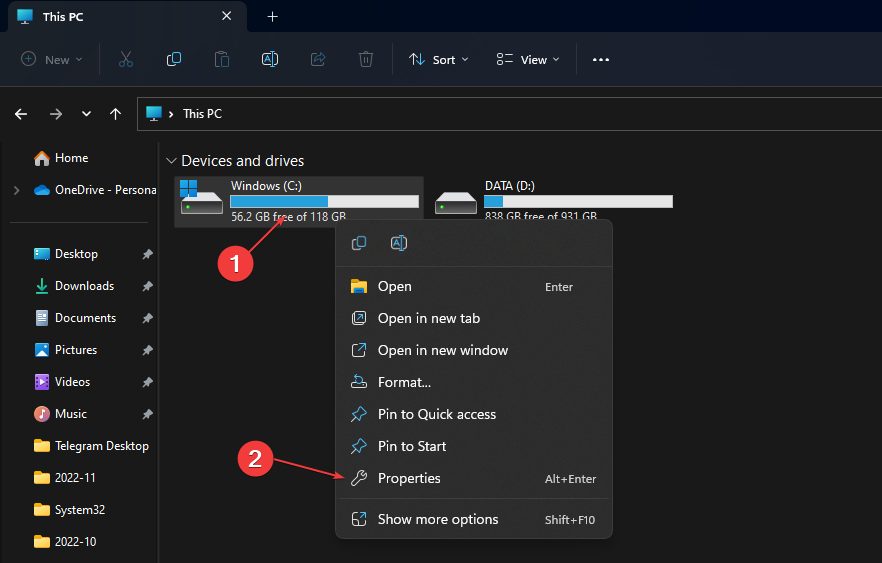
- Нажмите на Очистка диска-uр, затем щелкните Очистить системные файлы кнопка.
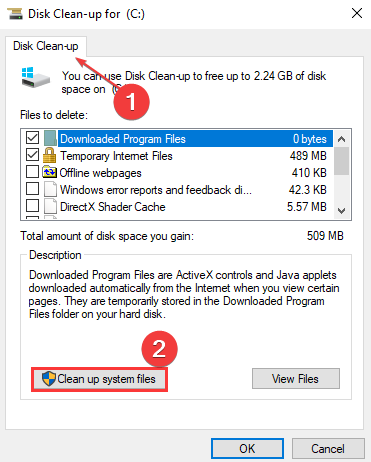
- Установите флажки для Файлы журнала обновления Windows и Временные файлы установки Windows, затем нажмите ХОРОШО.
Читать что делать, если File Explorer продолжает падать на вашем ПК.
2. Очистить кеш Центра обновления Windows через «Выполнить»
- Нажимать Окна + р ключ, чтобы открыть Бегать диалоговое окно, тип services.msc и нажмите ХОРОШО открыть Услуги.
- Двойной клик Центр обновления Windows и выберите Останавливаться.
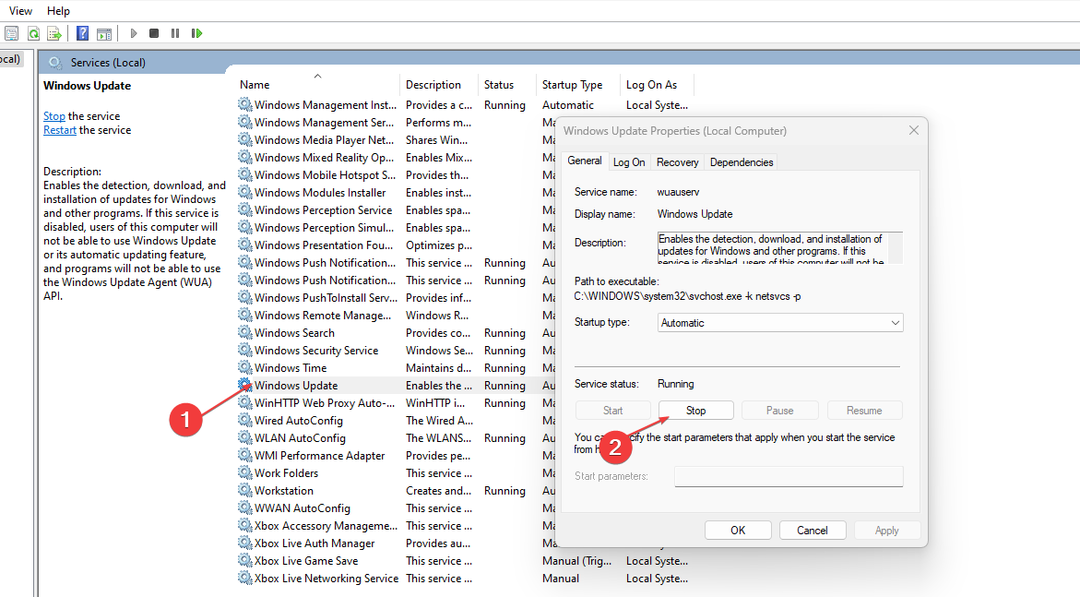
- Открой Проводник, и перемещайтесь, используя это:
Папка C:\Windows\SoftwareDistribution\Download - Нажимать Ctrl + А чтобы выделить каждый файл, щелкните правой кнопкой мыши и выберите удалить.
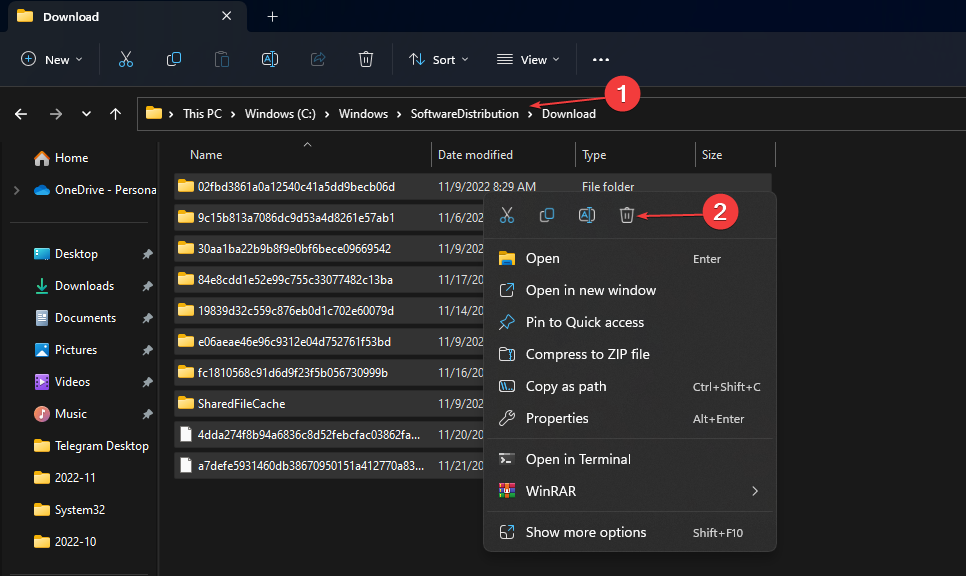
- Нажимать Окна + р ключ и тип services.msc, затем нажмите Входить.
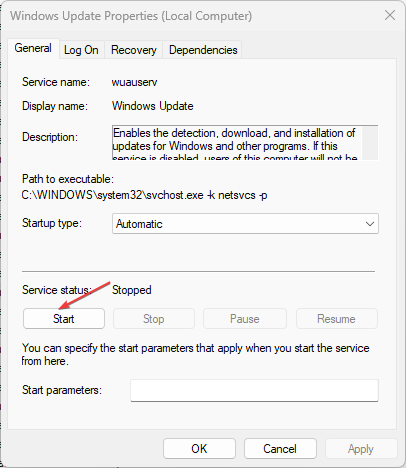
- Найдите и дважды щелкните по Центр обновления Windows, затем нажмите Начинать.
Совет эксперта:
СПОНСОР
Некоторые проблемы с ПК трудно решить, особенно когда речь идет о поврежденных репозиториях или отсутствующих файлах Windows. Если у вас возникли проблемы с исправлением ошибки, возможно, ваша система частично сломана.
Мы рекомендуем установить Restoro, инструмент, который просканирует вашу машину и определит, в чем проблема.
кликните сюда скачать и начать ремонт.
Отключение служб Центра обновления Windows перед очисткой каталога дистрибутива полностью очистит кеш без каких-либо проблем.
- Как использовать Phone Link для iPhone в Windows 11
- Как изменить часы активности в Windows 11
3. Очистить кеш Центра обновления Windows через командную строку
- Щелкните левой кнопкой мыши Начинать кнопка, тип команда в поле поиска и выберите Запустить от имени администратора.
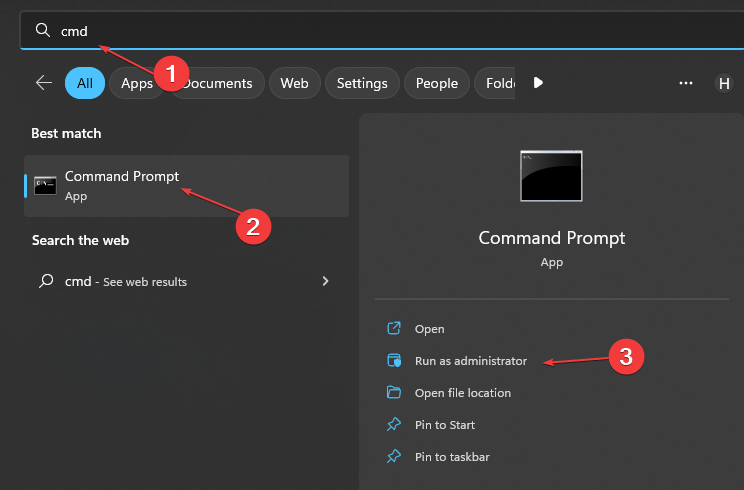
- Введите следующее, затем нажмите Входить:
чистая остановка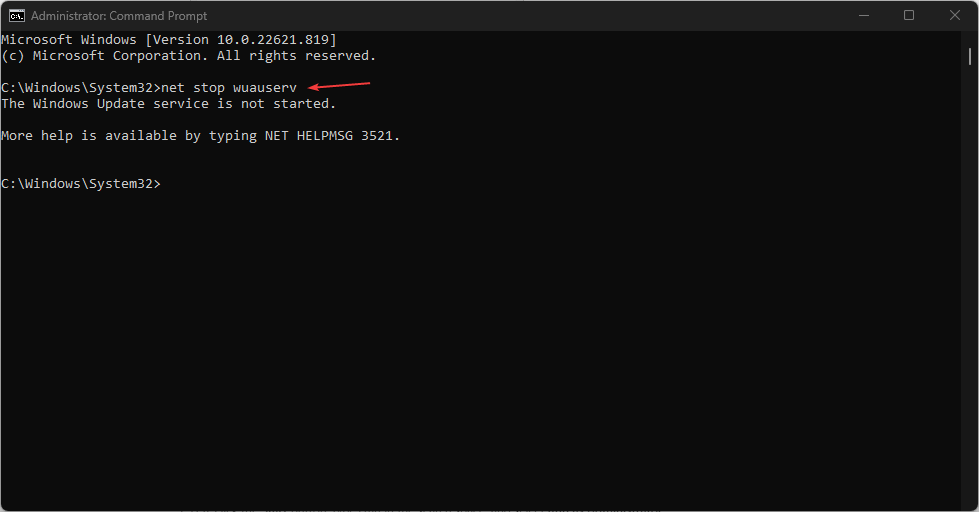
- Введите следующие команды и нажмите Входить после каждого:
С:cd %Windir%\SoftwareDistributiondel /f /s /q Скачать
Эти команды удалят файлы кеша на вашем ПК.
4. Сбросить кеш Центра обновления Windows
- Щелкните левой кнопкой мыши Начинать кнопка, тип команда в поле поиска и выберите Запустить от имени администратора.
- Введите следующие команды и нажмите Входить:
чистая остановкачистая остановка cryptSvcчистые стоповые битычистая остановка msserver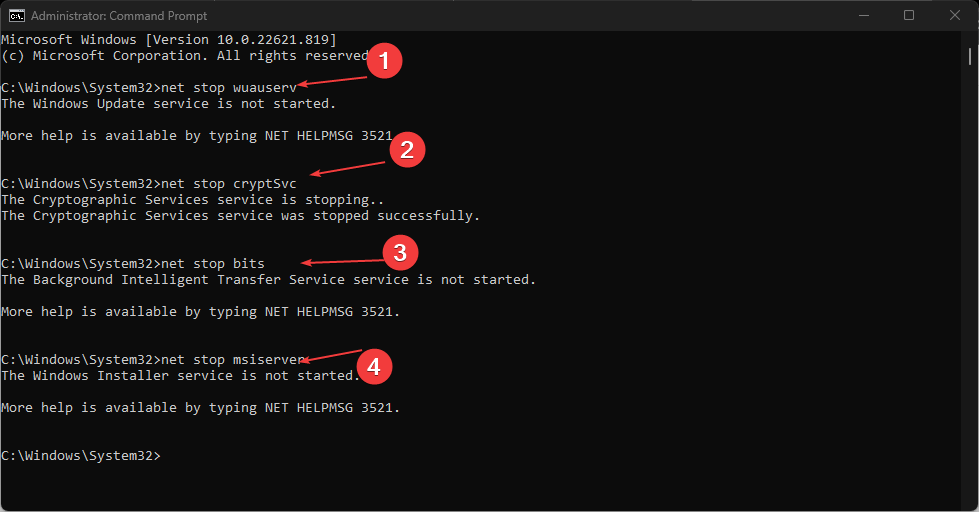
- Выполните следующую команду одну за другой:
ren C:\Windows\SoftwareDistribution SoftwareDistribution.oldren C:\Windows\System32\catroot2 Catroot2.old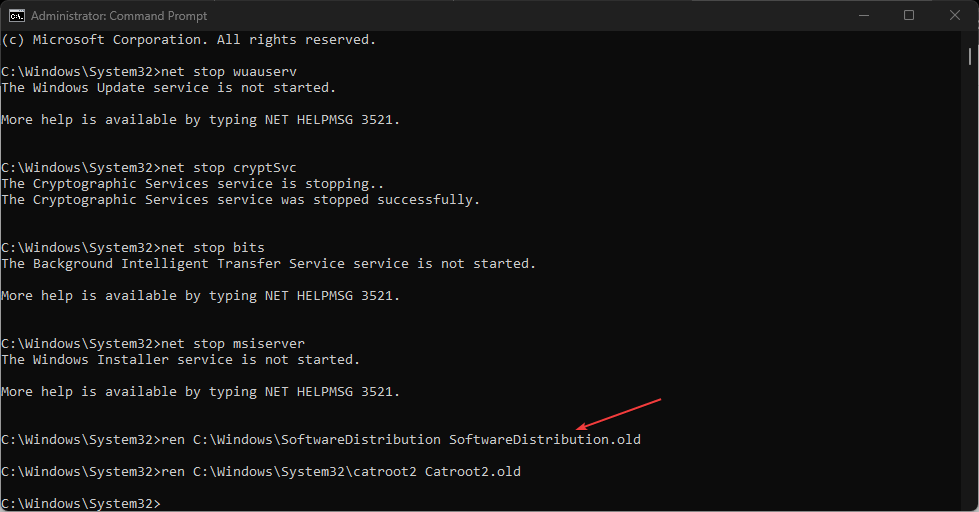
- Введите следующие команды и нажмите Входить после каждого:
чистый стартчистый старт cryptSvcчистые стартовые битычистый старт msserver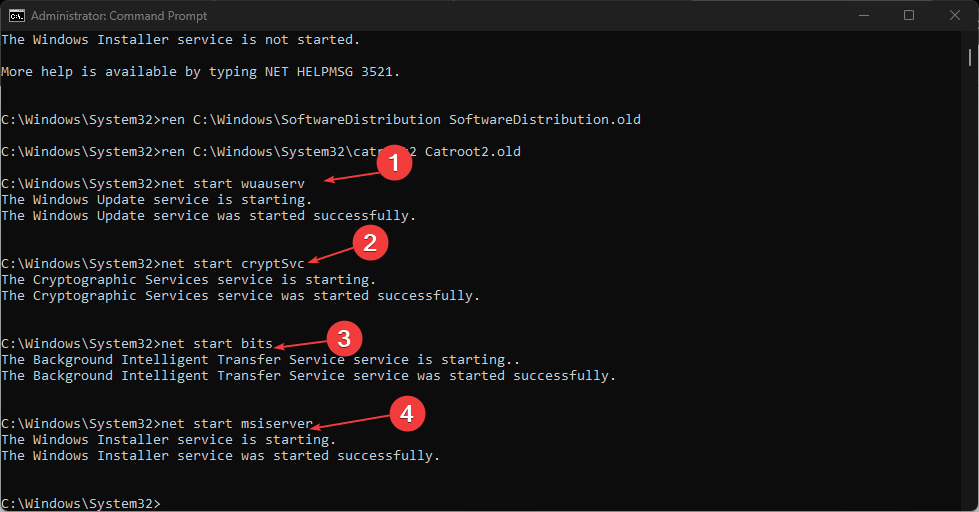
- Закройте командную строку и перезагрузите компьютер.
Сброс кеша обновлений Windows также может очистить предыдущий кеш с вашего компьютера.
5. Очистить кеш Центра обновления Windows с помощью скрипта
- Нажимать Окна + р ключ, чтобы открыть Бегать окно, тип блокнот и нажмите ХОРОШО.
- Скопируйте и вставьте следующие коды:
@Echo При сетевой остановке wuauserv C: cd %Windir%\SoftwareDistribution Введите del /f /s /q Пауза загрузки - Сохраните файл как Cleardown.cmd на твоем компьютере.
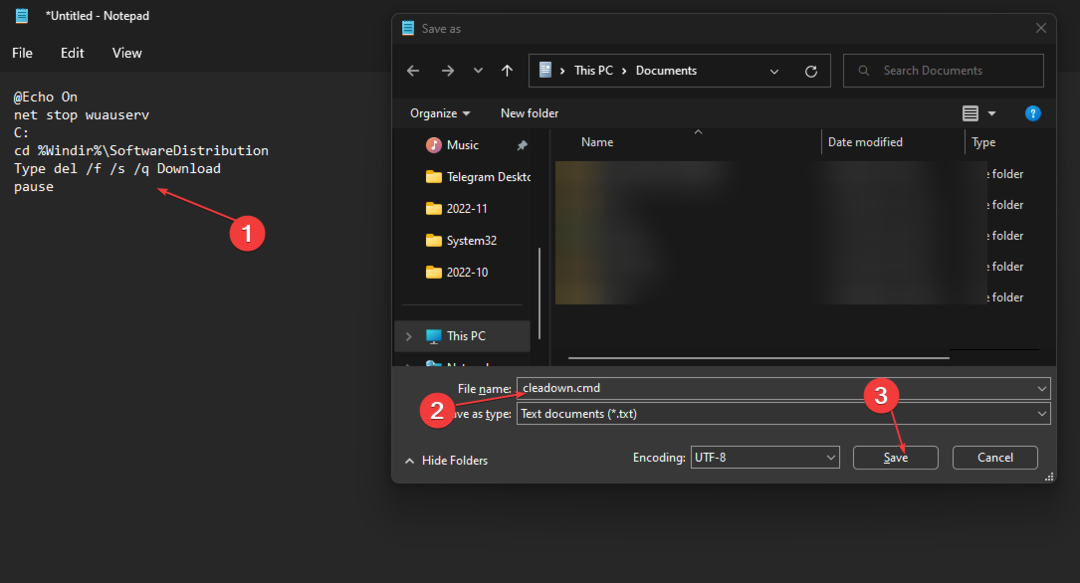
- Щелкните правой кнопкой мыши Cleardown.cmd файл и выберите Запустить от имени администратора.
Описанные выше шаги также полезны для очистки кэша обновлений Windows.
В заключение нашим читателям может быть интересна наша статья о исправление поврежденного кеша Microsoft Store которые могут повлиять на их компьютеры.
Кроме того, ознакомьтесь с нашей статьей о очистка кеша в виндовс 11.
Также вы можете проверить как исправить ошибку Cache Manager в Windows 10/11.
Пожалуйста, оставляйте свои вопросы и предложения по теме «Как очистить кэш Центра обновления Windows» в разделе комментариев ниже.
Все еще есть проблемы? Исправьте их с помощью этого инструмента:
СПОНСОР
Если приведенные выше советы не помогли решить вашу проблему, на вашем ПК могут возникнуть более серьезные проблемы с Windows. Мы рекомендуем загрузка этого инструмента для ремонта ПК (оценка «Отлично» на TrustPilot.com), чтобы легко их решать. После установки просто нажмите кнопку Начать сканирование кнопку, а затем нажмите на Починить все.